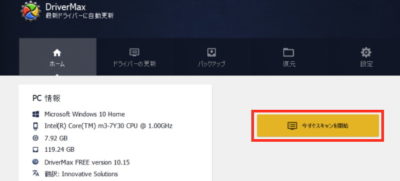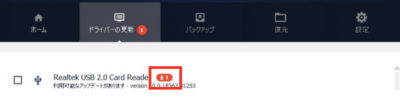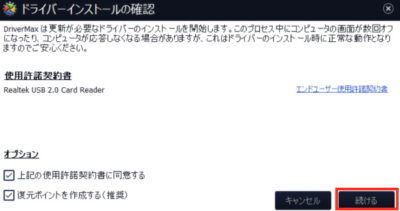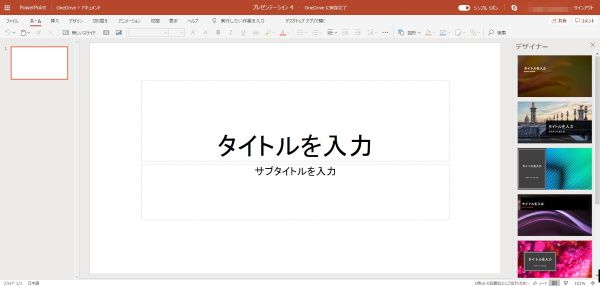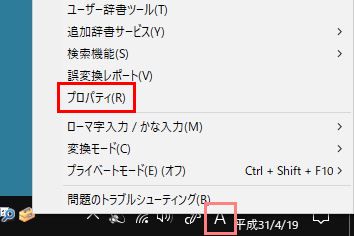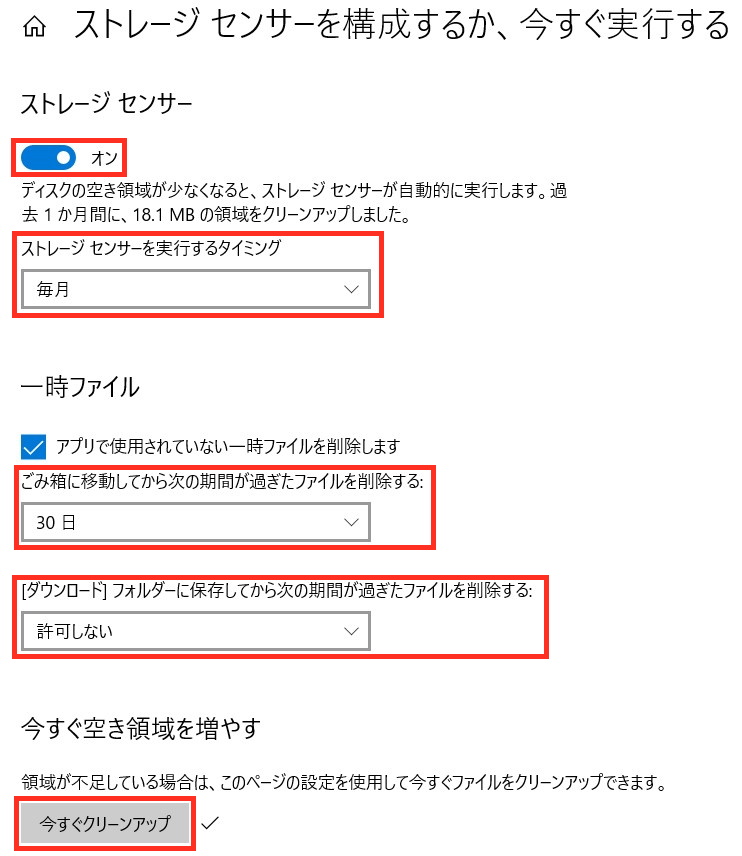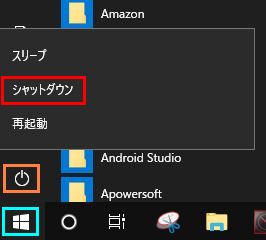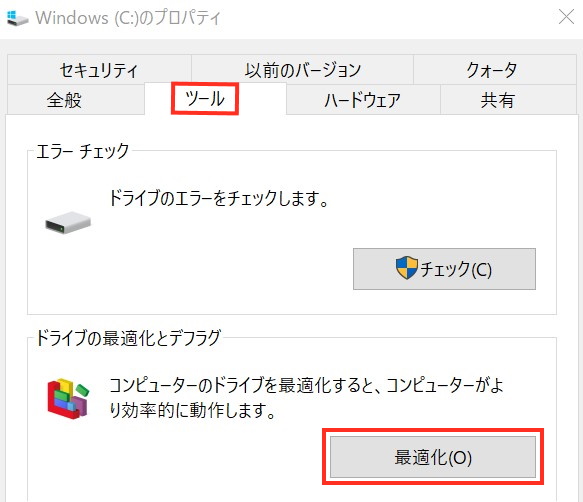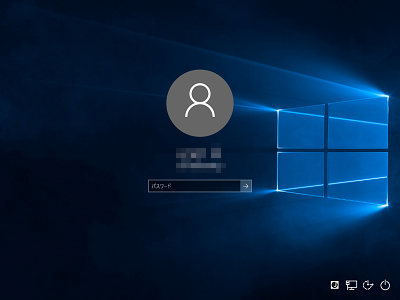目次
「デバイス・ドライバ」とは?
「デバイス・ドライバー」は、WindowsなどのOSと各種周辺装置の間に位置し、各周辺装置を駆動するためのプログラムです。
以下では、「デバイス・ドライバー」を略して、単に「ドライバー」と記述します。
「ドライバー」には以下の2種類があります。
- WindowsなどのOSに含まれているもので、OSの更新とともに更新されるもの(ハードディスク、SSD、DVDドライブ、ディスプレイ、マウス用など)
ただし、機器メーカー提供の「ドライバー」を適用するとより最新のものが得られますし、機能が追加される場合があります。 - OSに含まれておらず、各周辺装置メーカ独自のものをインストールする必要があるもの(プリンタ、デジカメ用など)
「ドライバ」のアップデート(更新)
「ドライバー」が古いとWindowsなどのOSとの調和がとれず、トラブルの原因になることがありますので、「ドライバー」を新しいものに「アップデート(更新)」することが必要です。
以下では、「アップデート」を「更新」と記述します。
基本的には、個々のパソコンメーカーのサポートサイトにて、機種名/型番により「ドライバー」の更新有無を確認します。
更新ファイルがあればダウンロードし、更新します。
なお、各パソコンメーカーのサポートサイトでは、「ドライバー」だけではなく、BIOSやメーカー独自ソフトの更新ファイルも提供していますのであわせて更新しましょう。
【主なメーカーのサポートサイト】
- 「富士通」
「富士通」のサポートサイト - 「NEC」
「NEC」のサポートサイト - 「東芝」
「東芝」のサポートサイト - 「パナソニック」
「パナソニック」のサポートサイト
その他のメーカーのパソコンであっても、Googleで「メーカー名 パソコン サポートサイト」と検索すれば見つかりますし、取扱説明書にも記載されているはずです。
ところが、古いパソコンだとメーカーがすでにサポートを打ち切っており、更新ファイルが提供されない場合があります。
そのような場合にはどうすればよいのでしょうか?
「DriverMax」で、ドライバー更新チェック
すでにメーカーがサポートを打ち切っている古いパソコンであっても、「ドライバー」の更新があれば知らせてくれ、かつ更新できる「DriverMax」という便利な無料ソフトがありますので紹介しましょう。
「DriverMax」のダウンロード/インストール
以下のURLから無料版の「DriverMax 10 Free」をダウンロード/インストールします。
「DriverMax」による「ドライバー」の更新有無チェックおよびダウンロード/インストール
- 「DriverMax」を起動します。
- 「今すぐスキャンを開始」ボタンをクリックすると更新の有無が表示されます。
「赤いダウンロードマーク」がついているものが、更新ファイルがあるものです。
- このファイルにカーソルを持っていくと「更新する」という表示が現れますので、クリックすると更新ファイルのダウンロードが始まります。
- インストールの確認画面では、「続ける」ボタンをクリックすると更新が実行されます。
この際に「復元ポイント」も作成されます。
なお、残念なことに無料版では、1日に2個、1ヶ月に10個までの「ドライバー」更新に制限されています。
それ以上の更新をしたい場合には、有料版を購入せざるをえません。
Windowsの更新のみならず、「ドライバー」の更新も実施し、パソコンを最新の状態にしておきましょう。